วิธีย้ายจาก Weebly ไปยัง WordPress
เผยแพร่แล้ว: 2024-01-11แม้ว่า Weebly จะมอบวิธีง่ายๆ ในการเริ่มต้นใช้งานเว็บไซต์ แต่ท้ายที่สุดแล้ว มันก็สมเหตุสมผลที่จะย้ายไปยังแพลตฟอร์มที่ทรงพลังกว่าอย่าง WordPress อย่างไรก็ตาม หากไม่มีประสบการณ์ในการเขียนโค้ด (หรือจ้างนักพัฒนา) คุณอาจไม่ทราบวิธีย้ายจาก Weebly ไปยัง WordPress อย่างแน่นอน
โชคดีที่มีสองวิธีในการตั้งค่าเว็บไซต์ WordPress ใหม่พร้อมข้อมูล Weebly ทั้งหมดของคุณ วิธีที่รวดเร็วที่สุดช่วยให้คุณสามารถทำให้กระบวนการเป็นแบบอัตโนมัติได้ แต่คุณยังสามารถนำเข้าบล็อกโพสต์ เพจ และรูปภาพของ Weebly ทั้งหมดได้ด้วยตนเอง
ในโพสต์นี้ ฉันจะดูสิ่งที่คุณต้องเริ่มต้น จากนั้น เราจะแสดงสองวิธีในการแปลง Weebly เป็น WordPress มาเริ่มกันเลย!
สิ่งที่คุณต้องการก่อนเริ่มต้น
หากคุณต้องการถ่ายโอน Weebly ไปยัง WordPress มีบางสิ่งที่คุณต้องเตรียมก่อนที่จะเริ่มการโยกย้าย
ก่อนอื่น สิ่งสำคัญคือต้องตั้งค่าเว็บไซต์ WordPress พื้นฐานของคุณ หากคุณยังไม่ได้ดำเนินการ
เว็บไซต์ WordPress ของคุณจะว่างเปล่าจนกว่าคุณจะย้ายไปยังเนื้อหา Weebly ของคุณ อย่างไรก็ตาม คุณจะต้องมี WordPress ก่อนที่คุณจะเริ่มกระบวนการย้ายข้อมูล
ขั้นตอนพื้นฐานในการตั้งค่า WordPress มีดังนี้
- ซื้อเว็บโฮสติ้งซึ่งจะขับเคลื่อนซอฟต์แวร์ WordPress ต่างจาก Weebly ตรงที่ WordPress ไม่มีโฮสติ้งในตัว
- ติดตั้งซอฟต์แวร์ WordPress บนเว็บโฮสติ้งของคุณ
- เข้าถึงแดชบอร์ด WordPress ของคุณเพื่อกำหนดการตั้งค่าพื้นฐาน
สำหรับวิธีง่ายๆ ในการเริ่มต้นใช้งาน เราขอแนะนำให้ใช้โฮสติ้ง WordPress ของ Bluehost Bluehost ไม่เพียงแต่ใช้งานง่าย แต่ยังจะติดตั้ง WordPress ให้คุณล่วงหน้าด้วย เพื่อให้เว็บไซต์ของคุณใช้งานได้ทันที
หากคุณต้องการความช่วยเหลือเพิ่มเติม เรามีคำแนะนำฉบับเต็มเกี่ยวกับวิธีตั้งค่า WordPress บน Bluehost และวิธีสร้างเว็บไซต์ WordPress
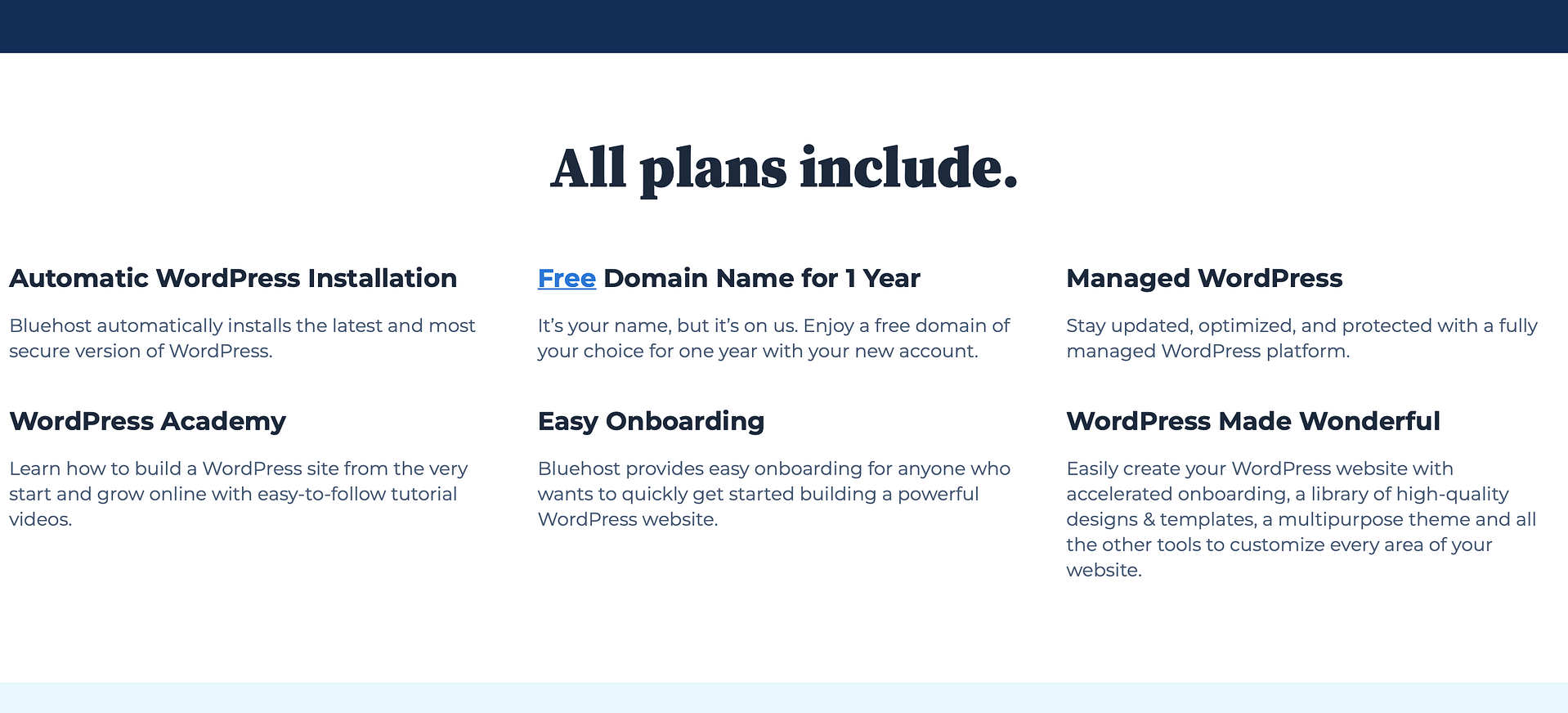
หากคุณยังไม่ได้ใช้ชื่อโดเมนที่กำหนดเองสำหรับไซต์ Weebly ของคุณ (เช่น คุณกำลังใช้โดเมนย่อย เช่น yoursite.weebly.com แทน yoursite.com ) คุณจะต้องได้รับชื่อโดเมนสำหรับ เว็บไซต์เวิร์ดเพรส.
หากคุณใช้ Bluehost มันจะให้ชื่อโดเมนฟรีแก่คุณในปีแรกและยังกำหนดค่าชื่อโดเมนให้ทำงานกับไซต์ WordPress ของคุณโดยอัตโนมัติ
วิธีย้ายจาก Weebly ไปยัง WordPress
ตอนนี้คุณได้เตรียมทุกอย่างเรียบร้อยแล้ว มาดูวิธีแปลงเว็บไซต์ Weebly เป็น WordPress กัน
ในส่วนนี้ เราจะดูวิธีย้ายข้อมูล Weebly ของคุณไปยัง WordPress ซึ่งเป็นกระบวนการย้ายส่วน ใหญ่ ( แม้ว่าเราจะกล่าวถึงขั้นตอนการดูแลระบบอื่นๆ สองสามขั้นตอนในภายหลังด้วย )
เราจะให้สองทางเลือกแก่คุณที่นี่ คุณสามารถเลือกวิธีการใดก็ได้ที่เหมาะกับคุณ:
- เครื่องมือนำเข้า WeeblytoWP – นี่คือตัวเลือกที่ง่ายที่สุดและเป็นจุดเริ่มต้นที่ดีสำหรับคนส่วนใหญ่
- การโยกย้ายด้วยตนเอง – คุณสามารถย้ายเนื้อหาของคุณด้วยตนเองโดยใช้จาระบีข้อศอกเล็กน้อยและความช่วยเหลือของเครื่องมือบางอย่างในบางสถานที่ อาจเป็นตัวเลือกที่ดีหากคุณต้องการควบคุมวิธีย้ายข้อมูลจาก Weebly ไปยัง WordPress เพิ่มขึ้นอีกเล็กน้อย
1. ย้ายข้อมูล Weebly โดยอัตโนมัติโดยใช้ WeeblytoWP
วิธีที่ง่ายที่สุดในการย้ายจาก Weebly ไปยัง WordPress คือการใช้ตัวนำเข้า WeeblytoWP ฟรี ซึ่งเป็นโซลูชันเดียวที่สมบูรณ์แบบสำหรับการจัดการการย้ายข้อมูล
ในการเริ่มต้น ตรงไปที่ผู้นำเข้าและป้อน URL เว็บไซต์ Weebly ของคุณ:
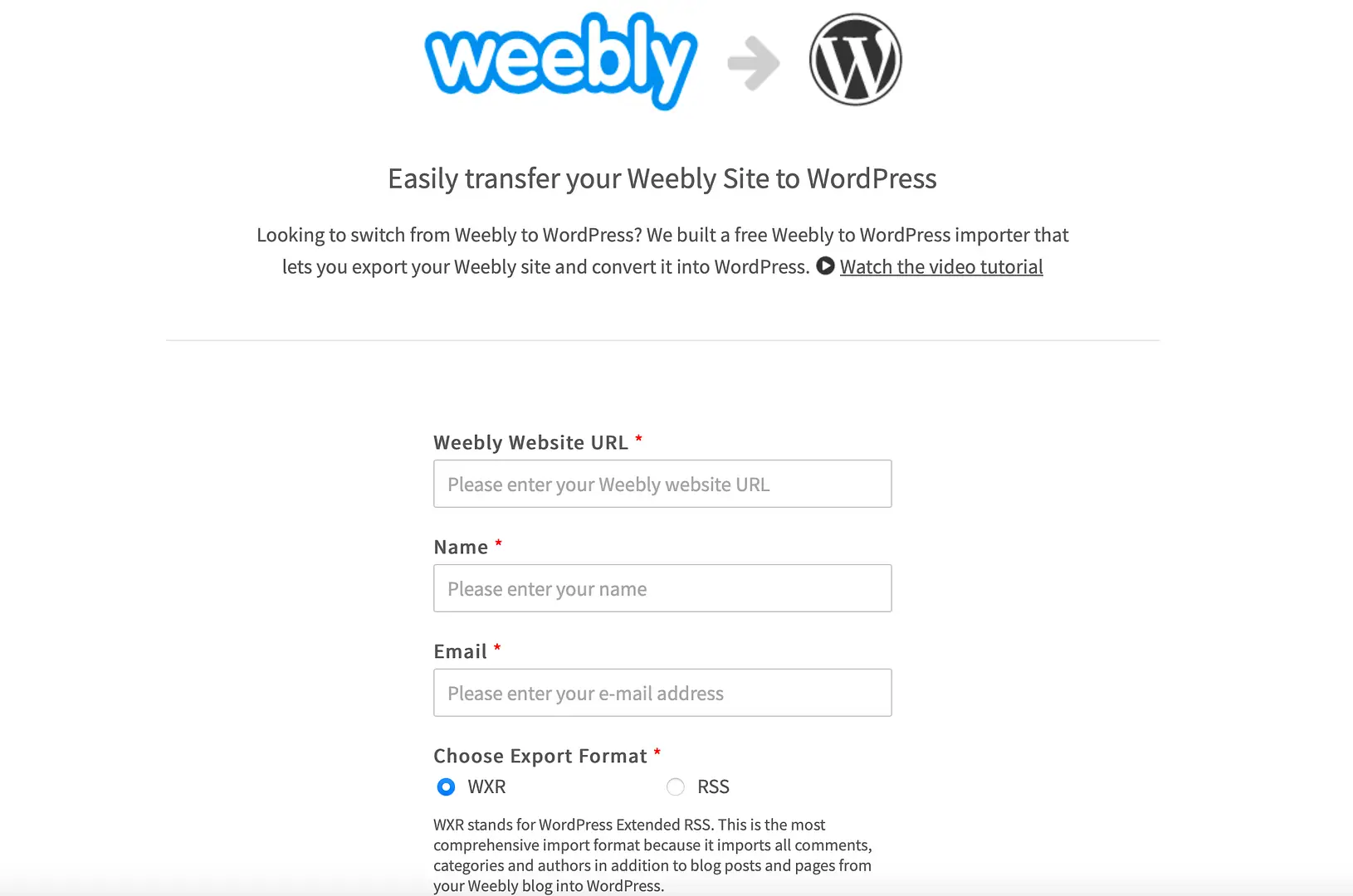
จากนั้น ป้อนชื่อและที่อยู่อีเมลของคุณ แล้วเลือกรูปแบบการส่งออก ตามค่าเริ่มต้น ค่านี้จะถูกตั้งค่าเป็น WXR และขอแนะนำให้ใช้ตัวเลือกนี้เพื่อป้องกันปัญหาที่จะตามมาในภายหลัง
สุดท้าย เลือกว่าคุณต้องการรวมหน้าในการส่งออกหรือไม่ จากนั้นคลิกที่ ส่งออกเว็บไซต์ Weebly ของฉัน เมื่อเสร็จแล้ว ให้คลิกขวาที่ปุ่มดาวน์โหลดแล้วเลือก บันทึกลิงก์เป็น เพื่อดาวน์โหลดไฟล์ .xml (ใช้รูปแบบ WXR) ลงในคอมพิวเตอร์ของคุณ
ตอนนี้ เข้าสู่แดชบอร์ด WordPress ของคุณเพื่อนำเข้าไฟล์ ไปที่ เครื่องมือ → นำเข้า และค้นหาตัวเลือก WordPress ที่ด้านล่างของรายการ คลิกที่ ติดตั้งทันที → เรียกใช้ผู้นำเข้า :
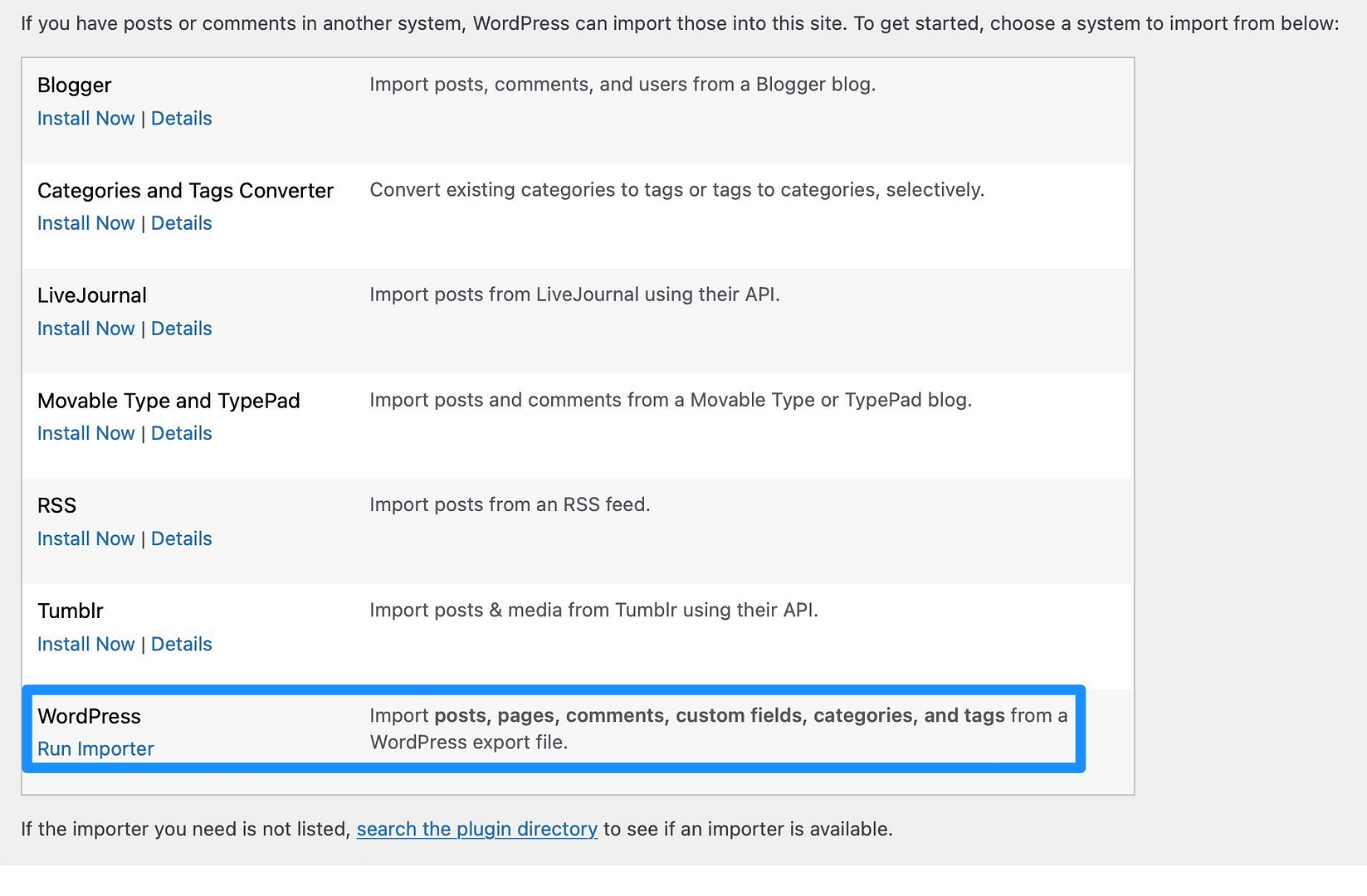
เลือกไฟล์จากคอมพิวเตอร์ของคุณแล้วคลิก อัปโหลดไฟล์และนำเข้า :
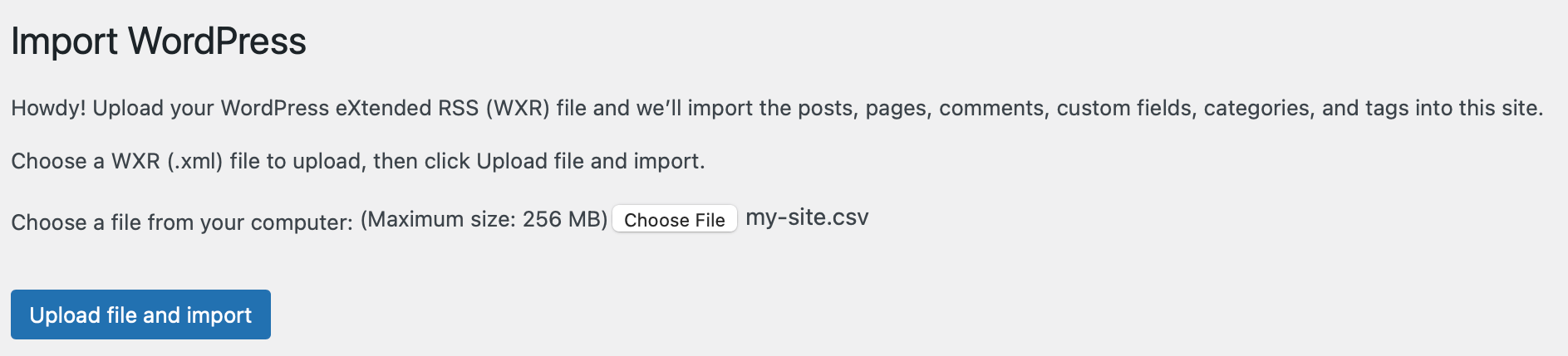
ในหน้าจอถัดไป คุณสามารถกำหนดผู้เขียนให้กับเนื้อหาของคุณพร้อมตัวเลือกในการนำเข้าผู้เขียนและกำหนดโพสต์ให้กับผู้เขียนที่มีอยู่ คุณยังสามารถดาวน์โหลดและนำเข้าไฟล์แนบเพื่อวางรูปภาพ Weebly ของคุณใน WordPress Media Library จากนั้นคลิกที่ ส่ง
ณ จุดนี้ WordPress จะนำเข้าเนื้อหา Weebly ของคุณไปยังฐานข้อมูล WordPress คุณจะเห็นข้อความแสดงความสำเร็จเมื่อกระบวนการเสร็จสมบูรณ์
2. ย้ายจาก Weebly ไปยัง WordPress ด้วยตนเอง
หากคุณไม่ต้องการใช้เครื่องมือนำเข้า WeeblytoWP คุณสามารถแปลงไซต์ Weebly เป็น WordPress ด้วยตนเองโดยใช้เครื่องมือที่หลากหลาย ด้วยวิธีนี้ คุณจะย้ายโพสต์ในบล็อก เพจ และรูปภาพแยกจากกัน ทำให้คุณควบคุมกระบวนการได้มากขึ้น
วิธีนำเข้าบล็อกโพสต์ Weebly ของคุณไปยัง WordPress
หากคุณต้องการย้ายโพสต์บล็อก Weebly ไปยัง WordPress คุณสามารถใช้ปลั๊กอิน Feedzy ได้ สิ่งนี้ช่วยให้คุณสามารถนำเนื้อหาจากฟีด RSS ใด ๆ และนำเข้าเป็นโพสต์บล็อก WordPress
หมายเหตุ – คุณจะต้องใช้ Feedzy เวอร์ชันพรีเมียมจึงจะทำเช่นนี้ได้
ในการเริ่มต้น คุณจะต้องติดตั้งและเปิดใช้งานปลั๊กอินในแดชบอร์ด WordPress จากนั้นไปที่ Feedzy → นำเข้าโพสต์ → การนำเข้าใหม่
ที่นี่ ตั้งชื่อการนำเข้าของคุณและวาง URL ฟีดของเว็บไซต์ Weebly ของคุณลงในช่อง แหล่งที่มาของฟีด RSS :
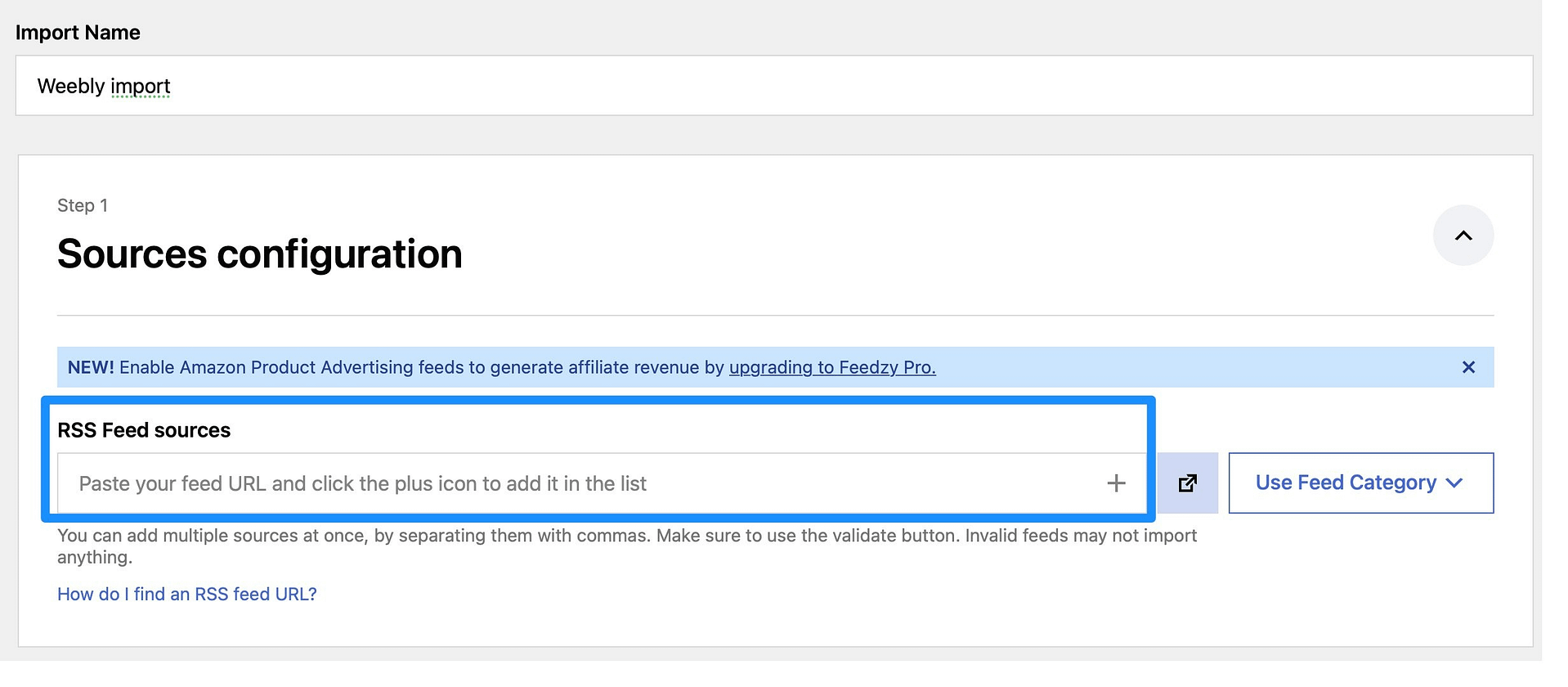
โดยปกติจะเป็นโดเมน Weebly ของคุณตามด้วย rss หรือ feed คลิกที่ไอคอน + เพื่อเพิ่มฟีดลงในการนำเข้า
หากคุณใช้ Feedzy Pro คุณสามารถย้ายไปยังส่วนตัว กรอง เพื่อปรับแต่งการนำเข้าได้ จากนั้น ในส่วน เนื้อหาแผนที่ คุณสามารถกำหนดองค์ประกอบฟีดให้กับค่าที่เกี่ยวข้องในฐานข้อมูล WordPress ได้:
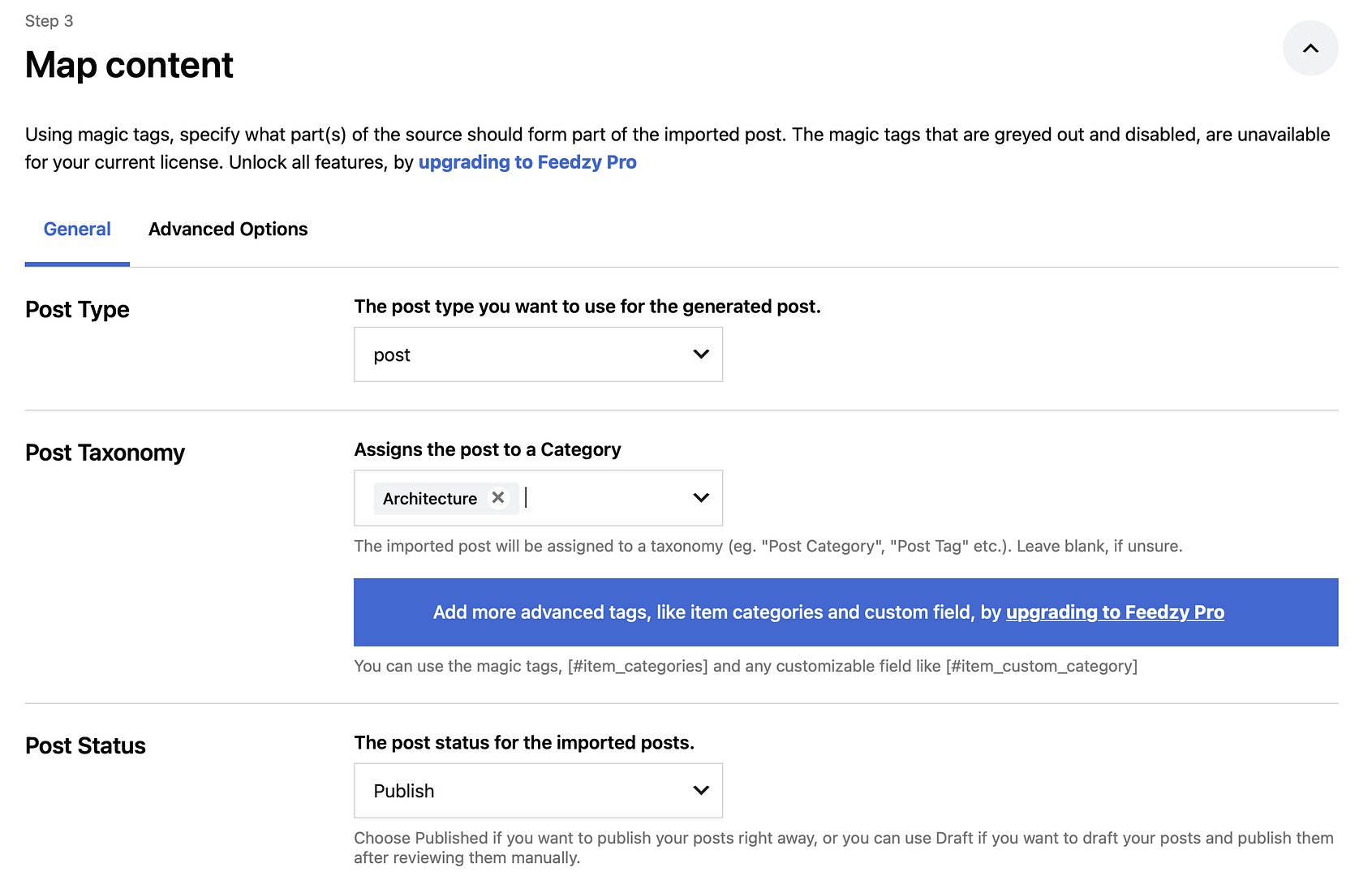
คุณสามารถกำหนดประเภทโพสต์ อนุกรมวิธานของโพสต์ และสถานะโพสต์ (ฉบับร่าง/เผยแพร่แล้ว) จากนั้น คุณสามารถแทรกแท็กลงในฟิลด์ที่ถูกต้องได้
ดังนั้น มันควรมีลักษณะดังนี้:
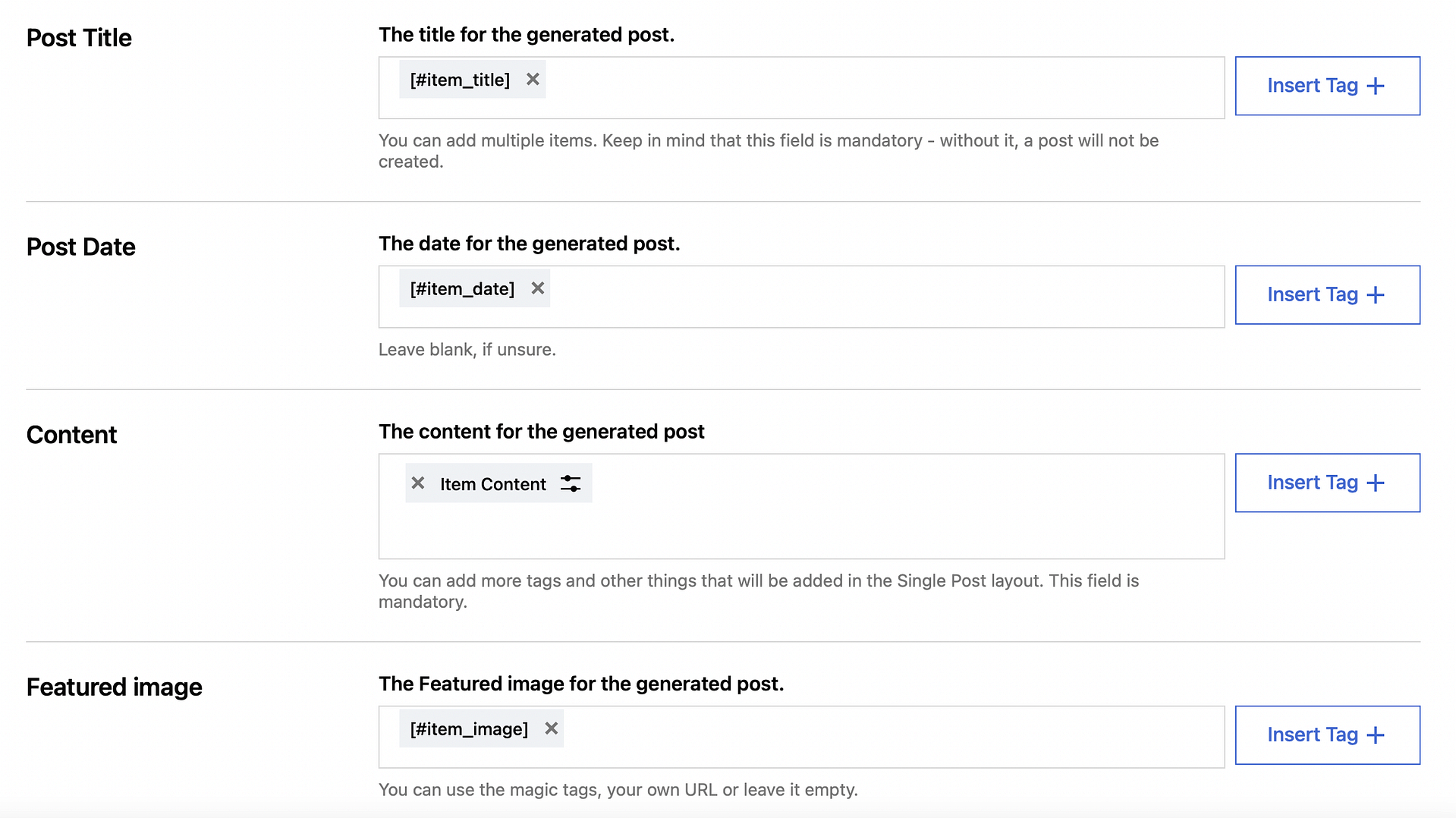
ตอนนี้คลิกที่ บันทึกและเปิดใช้งานการนำเข้าที่ ด้านล่างของหน้า
ในหน้า นำเข้าโพสต์ ให้ค้นหาการนำเข้าที่คุณเพิ่งสร้างขึ้น คลิกที่ Run Now เพื่อเริ่มการนำเข้า:
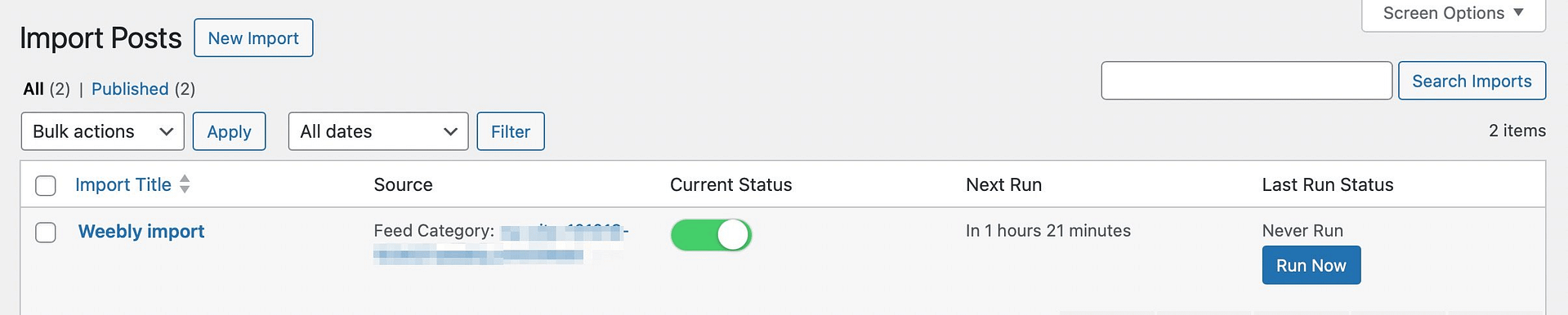
เมื่อดำเนินการเสร็จแล้ว ให้ไปที่ โพสต์ → โพสต์ทั้งหมด เพื่อตรวจสอบว่านำเข้าบล็อกโพสต์ Weebly ของคุณสำเร็จแล้ว
วิธีคัดลอกและวางเนื้อหาของหน้าจาก Weebly ไปยัง WordPress
เมื่อคุณนำเข้าบทความในบล็อก Weebly แล้ว คุณอาจต้องย้ายหน้าเว็บของคุณด้วย ขออภัย ไม่มีเครื่องมืออัตโนมัติที่จะทำให้กระบวนการนี้ง่ายขึ้นในกระบวนการที่ต้องดำเนินการด้วยตนเอง
คุณจะต้องคัดลอกและวางหน้า Weebly ของคุณไปยัง WordPress ทีละหน้าด้วยตนเองแทน อย่างไรก็ตาม ข่าวดีก็คือเว็บไซต์ส่วนใหญ่มักจะมีจำนวนหน้าน้อยกว่าโพสต์มาก
สิ่งที่คุณต้องทำคือเปิดตัวแก้ไข Weebly และคัดลอกเนื้อหาทั้งหมดที่คุณต้องการเก็บไว้ จากนั้นสลับไปที่ตัวแก้ไข WordPress และวางเนื้อหาของคุณลงในหน้าจอ
หากคุณต้องการการควบคุมการออกแบบที่มากกว่าที่โปรแกรมแก้ไข WordPress เริ่มต้นนำเสนอ คุณสามารถติดตั้งปลั๊กอินตัวสร้างเพจเช่น Elementor ได้
วิธีนำเข้ารูปภาพจาก Weebly ไปยัง WordPress
หากคุณต้องการนำเข้ารูปภาพจาก Weebly ไปยัง WordPress คุณสามารถติดตั้งปลั๊กอินซึ่งทำให้กระบวนการนี้ง่ายและรวดเร็วเป็นพิเศษ หนึ่งในปลั๊กอินที่ดีที่สุดสำหรับงานนี้คือ WP All Import (แม้ว่าคุณจะต้องมีเวอร์ชันพรีเมียมก็ตาม)
WP All Import มีวิธีจัดการการนำเข้ารูปภาพหลายวิธี อย่างไรก็ตาม วิธีที่ง่ายที่สุดคือการนำเข้ารูปภาพจาก URL
ดังนั้น เมื่อคุณติดตั้งปลั๊กอินแล้ว ให้ไปที่ การนำเข้าทั้งหมด → การนำเข้าใหม่ และคลิกที่ ดาวน์โหลดไฟล์ → จาก URL :
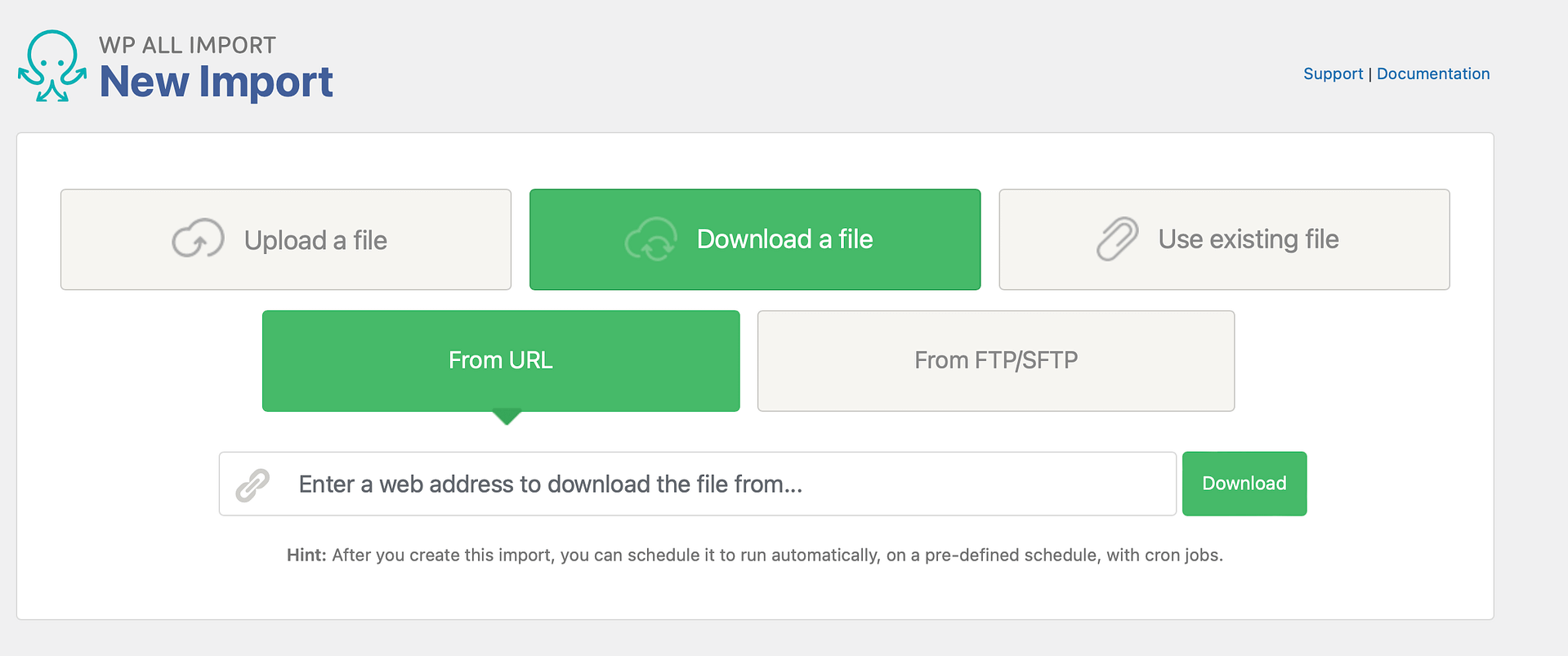
ตอนนี้ วาง URL สำหรับเว็บไซต์ Weebly ของคุณแล้วคลิก ดาวน์โหลด คุณจะถูกถามว่าคุณต้องการนำเข้าข้อมูลจากไฟล์อย่างไร
เลือกตัวเลือกที่เกี่ยวข้องและดำเนินการต่อไปยังขั้นตอนที่ 2 เมื่อคุณไปถึงขั้นตอนที่ 3 แล้ว คุณสามารถใช้เครื่องมือลากและวางนำเข้าได้
ไปที่ส่วน รูปภาพ แล้วทำเครื่องหมายในช่องเพื่อดาวน์โหลดรูปภาพที่โฮสต์ไว้ที่อื่น:
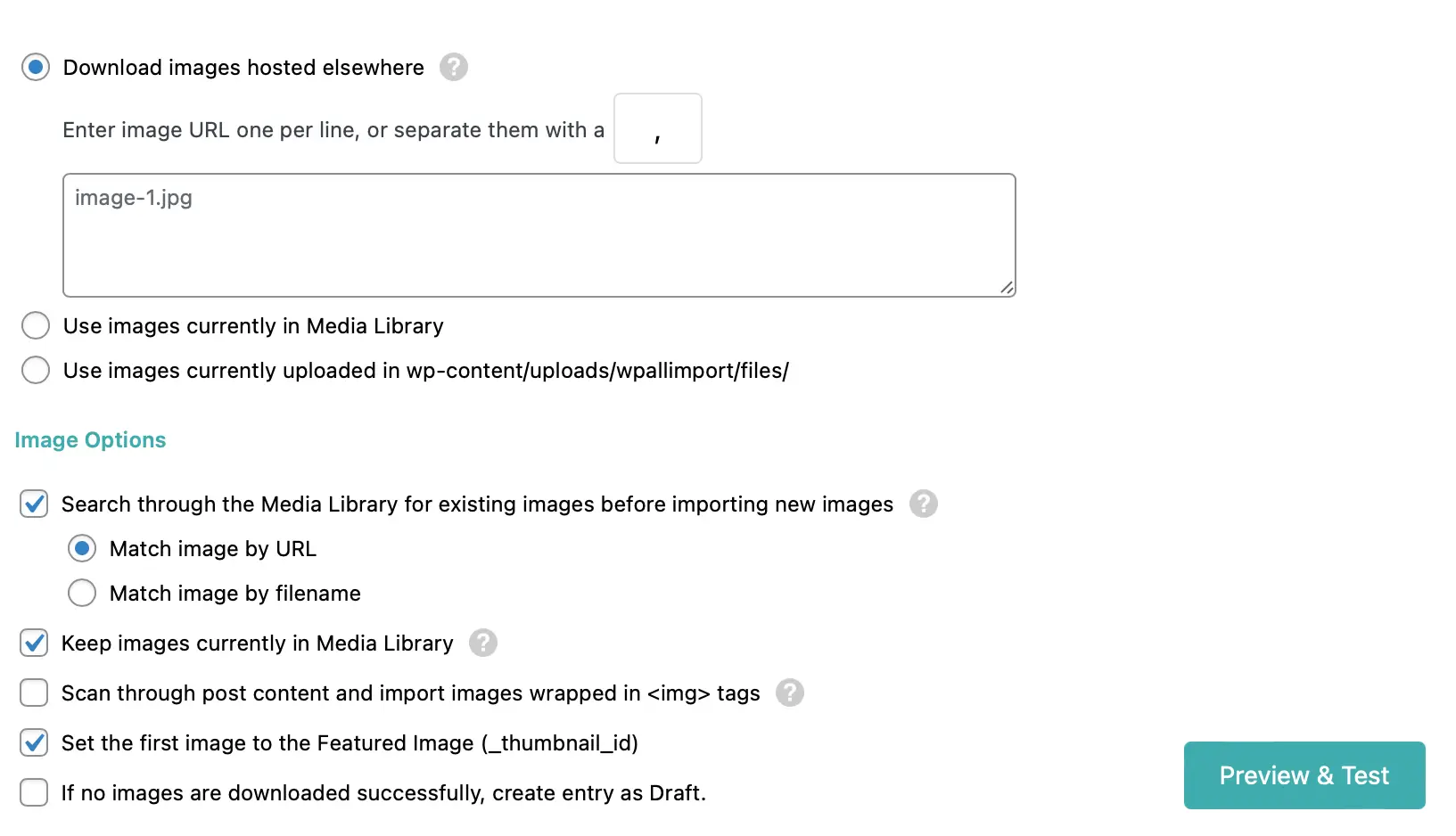
จากนั้นลากและวางองค์ประกอบหรือแอตทริบิวต์ที่มี URL รูปภาพหรือชื่อไฟล์ของคุณลงในกล่องข้อความ คุณสามารถป้อนหนึ่งภาพต่อบรรทัด หรือแยกแอตทริบิวต์รูปภาพโดยใช้เครื่องหมายจุลภาค

จากนั้น ให้ใช้ปุ่ม ดูตัวอย่างและทดสอบ เพื่อตรวจสอบ URL ที่ปลั๊กอินจะใช้ระหว่างการดาวน์โหลด หากทุกอย่างดูเรียบร้อยดี ให้ดำเนินการต่อไปยังขั้นตอนที่ 4 และปรับแต่งการนำเข้าโดยใช้ตัวเลือกต่างๆ
คุณจะต้องระบุตัวระบุเฉพาะสำหรับการนำเข้าก่อนจึงจะสามารถคลิก ดำเนินการต่อได้ ณ จุดนี้ สิ่งที่คุณต้องทำคือเลือก ยืนยันและเรียกใช้การนำเข้า :
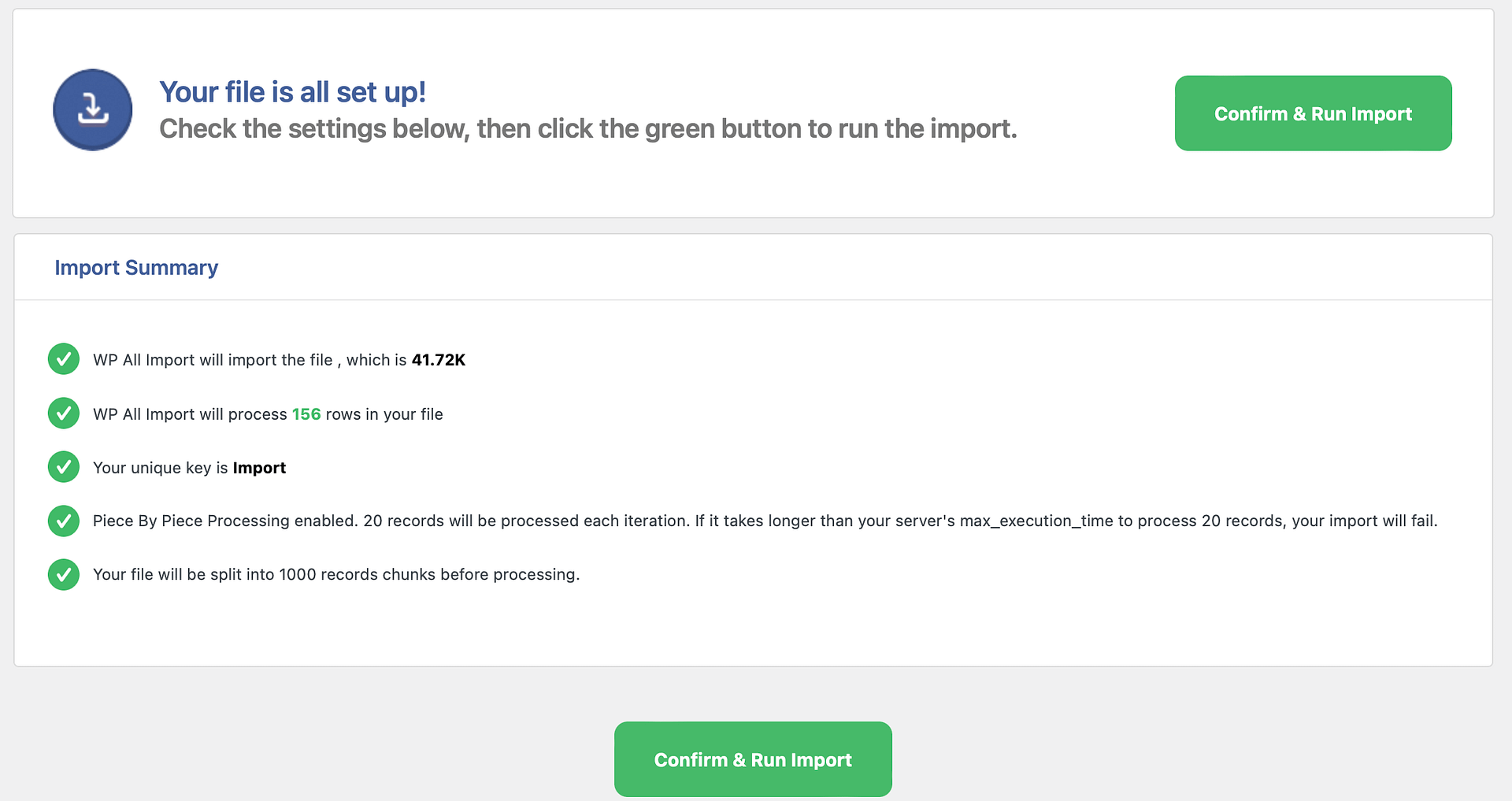
ปลั๊กอินจะดาวน์โหลดรูปภาพ Weebly ของคุณและเพิ่มลงในไลบรารีสื่อ
งานที่ต้องทำหลังการย้ายข้อมูล
แม้ว่าคุณจะย้ายเว็บไซต์ Weebly ของคุณไปยัง WordPress แล้ว แต่นี่คือขั้นตอนสำคัญบางส่วนที่ต้องดำเนินการตามขั้นตอนนี้ สิ่งเหล่านี้นำไปใช้ไม่ว่าคุณจะใช้วิธีใดในการย้ายเนื้อหา Weebly ของคุณ
1. ตั้งค่าการเปลี่ยนเส้นทาง (หากใช้โดเมนย่อย Weebly) หรือเปลี่ยนเนมเซิร์ฟเวอร์
หากเว็บไซต์ของคุณทำงานบนโดเมนย่อย Weebly คุณจะต้องเปลี่ยนชื่อโดเมนของคุณ ในการดำเนินการนี้ ให้เข้าสู่ระบบแดชบอร์ด Weebly ของคุณแล้วคลิก แก้ไขไซต์
จากนั้นเลือก การตั้งค่า → SEO และค้นหาส่วน โค้ดส่วนหัว :
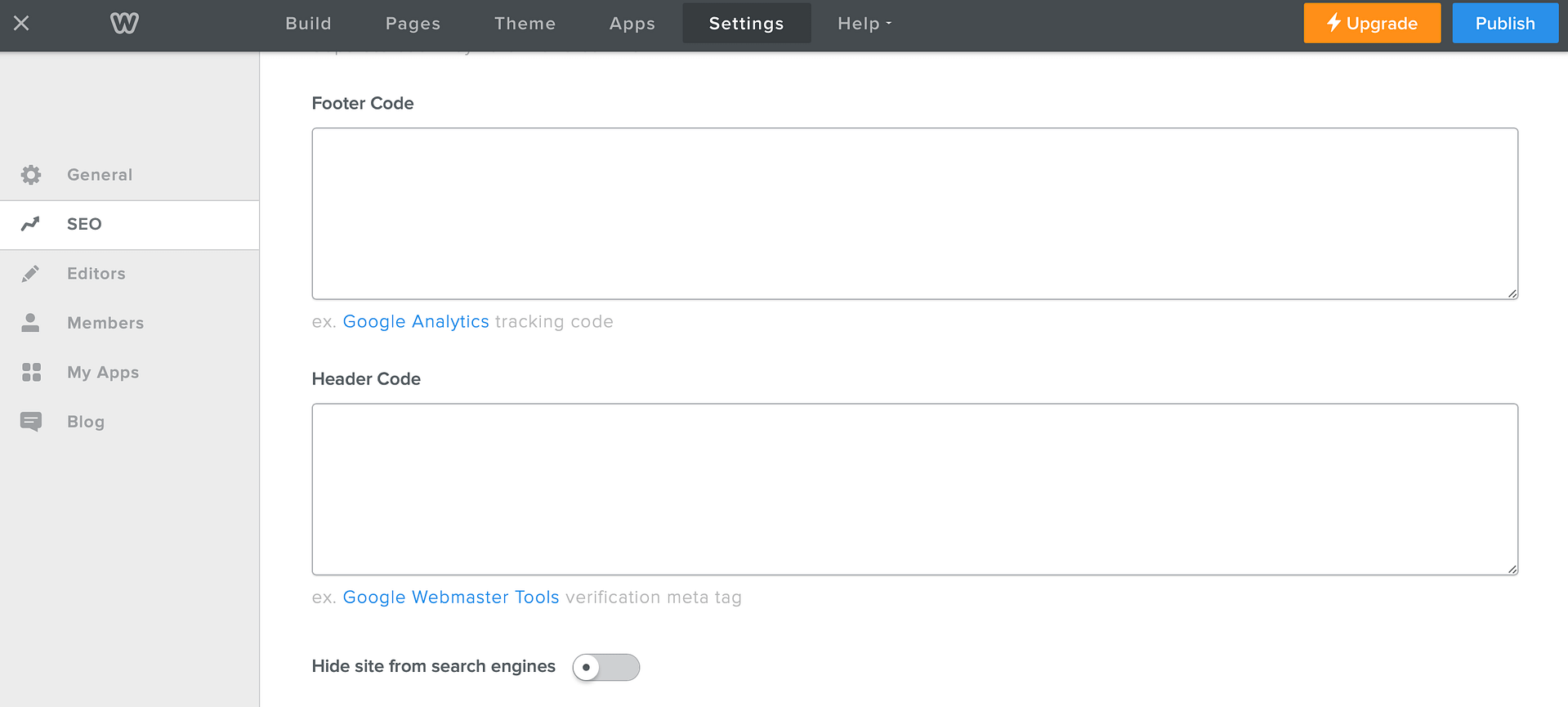
ที่นี่ ให้เพิ่มบรรทัดโค้ดต่อไปนี้: <meta http-equiv="refresh" content="0;url=http://YOURNEWDOMAIN.com/">
โดยปกติ คุณจะต้องแทนที่ YOURNEWDOMAIN ด้วยโดเมนของเว็บไซต์ WordPress ของคุณ จากนั้นคลิกที่ บันทึก → เผยแพร่ ตอนนี้ หากคุณพยายามเข้าถึงเว็บไซต์ Weebly ของคุณ คุณควรถูกเปลี่ยนเส้นทางไปยังไซต์ WordPress ใหม่ของคุณ
อย่างไรก็ตาม หากคุณใช้โดเมนแบบกำหนดเองสำหรับไซต์ Weebly ของคุณและต้องการเก็บไว้ ให้ไปที่ เว็บไซต์ > โดเมน จากแดชบอร์ด Weebly ของคุณ:
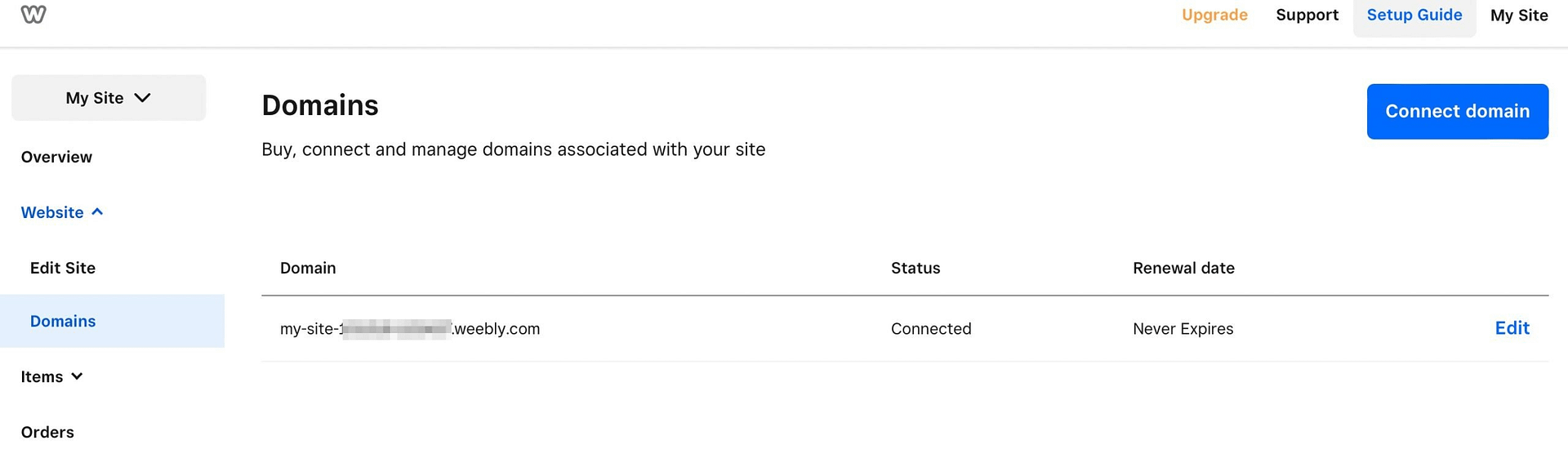
ค้นหาโดเมนที่เกี่ยวข้องแล้วคลิก แก้ไข
จากนั้น ในหน้า การตั้งค่าโดเมน ให้เลือก เปลี่ยน ตอนนี้ คุณต้องป้อนเนมเซิร์ฟเวอร์ของโฮสต์ WordPress ใหม่ เพื่อให้เว็บไซต์ Weebly ของคุณชี้ไปยังเซิร์ฟเวอร์ใหม่ของคุณ
โดยปกติคุณจะพบที่อยู่ DNS ของเนมเซิร์ฟเวอร์ใหม่ของคุณได้โดยการลงชื่อเข้าใช้บัญชีเว็บโฮสติ้งของคุณ อย่างไรก็ตาม ตำแหน่งจะแตกต่างกันไปขึ้นอยู่กับโฮสต์เว็บของคุณ
หากคุณไม่พบข้อมูลนี้ คุณสามารถติดต่อโฮสต์เว็บของคุณเพื่อขอความช่วยเหลือได้ตลอดเวลา นอกจากนี้ สิ่งสำคัญที่ควรทราบคือการเปลี่ยนแปลงเนมเซิร์ฟเวอร์อาจใช้เวลาอัปเดตนานถึง 48 ชั่วโมง
2. อัปเดตโครงสร้างลิงก์ถาวรของ WordPress ให้ตรงกับ Weebly
Weebly ใช้โครงสร้าง URL สำหรับโพสต์และเพจที่แตกต่างจากที่ WordPress ใช้ ดังนั้น คุณจะต้องอัปเดตโครงสร้างลิงก์ถาวรของ WordPress เพื่อหลีกเลี่ยงการให้บริการหน้าข้อผิดพลาด 404 แก่ผู้เยี่ยมชมเมื่อพวกเขาพยายามเข้าถึงไซต์ของคุณ
หากต้องการทำเช่นนี้สำหรับโพสต์บนบล็อกของคุณ ให้ไปที่ การตั้งค่า → ลิงก์ถาวร ในแดชบอร์ด WordPress ของคุณ เลือกตัวเลือก โครงสร้างที่กำหนดเอง และพิมพ์ /blog/%postname% ลงในช่องข้อความ:
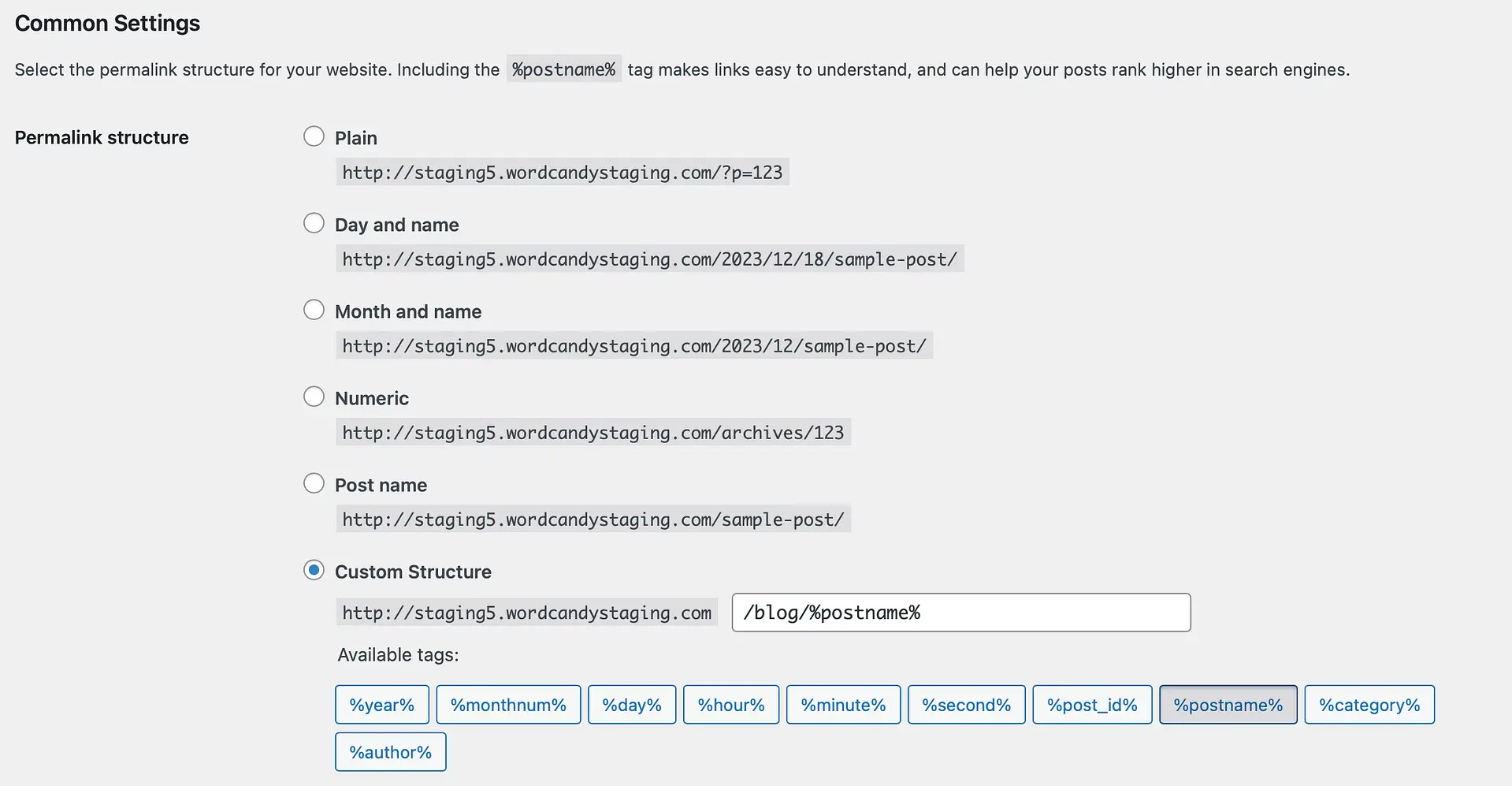
จากนั้นคลิกที่ บันทึกการเปลี่ยนแปลง เพื่ออัปเดตลิงก์ถาวรของคุณ อย่างไรก็ตาม สำหรับหน้าเว็บของคุณ คุณจะต้องเพิ่มส่วนขยาย .html ต่อท้าย URL
วิธีที่ง่ายที่สุดคือติดตั้งปลั๊กอิน Add Any Extension to Pages จากนั้นไปที่ การตั้งค่า → เพิ่มส่วนขยายใด ๆ ลงในเพจ :
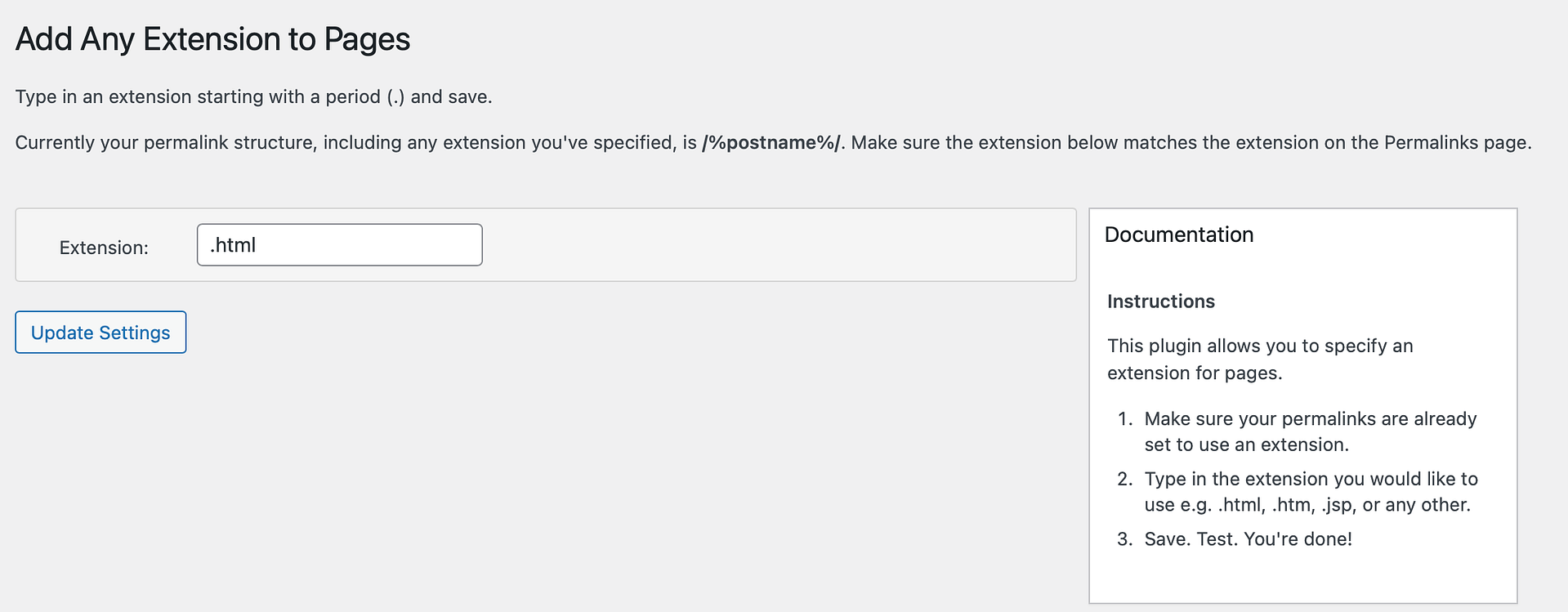
ที่นี่ ป้อน .html ในช่องส่วน ขยาย แล้วคลิก อัปเดตการตั้งค่า
ตอนนี้กลับไปที่หน้าจอ การตั้งค่า → ลิงก์ถาวร และคลิกที่ บันทึกการเปลี่ยนแปลง เพื่อให้ส่วนขยายใหม่ทำงานได้ ณ จุดนี้ หน้าเว็บทั้งหมดของคุณจะมีนามสกุล .html เพิ่มใน URL
3. ทดสอบเว็บไซต์ของคุณ
ตอนนี้คุณได้ย้ายจาก Weebly ไปยัง WordPress แล้ว ก็ถึงเวลาตรวจสอบให้แน่ใจว่ากระบวนการดำเนินไปอย่างราบรื่น ต่อไปนี้เป็นการตรวจสอบที่เป็นประโยชน์บางประการ:
- ตรวจสอบให้แน่ใจว่าได้เพิ่มเพจและโพสต์ทั้งหมดของคุณแล้ว
- ไปที่ไลบรารีสื่อเพื่อตรวจสอบว่ารูปภาพของคุณถูกนำเข้าแล้ว
- ทดสอบลิงก์ แบบฟอร์ม และวิดเจ็ตต่างๆ
- เปิดหน้าเว็บและโพสต์เพื่อให้แน่ใจว่าจะไม่ส่งคืนข้อผิดพลาด 404
หากทุกอย่างทำงานได้ตามปกติ คุณก็สามารถเริ่มเพลิดเพลินกับความยืดหยุ่นของแพลตฟอร์ม WordPress ได้ ดังนั้นจึงเป็นความคิดที่ดีที่จะทำความคุ้นเคยกับเครื่องมือแก้ไขบล็อกและติดตั้งธีม WordPress ที่สวยงาม
บทสรุป
เมื่อเว็บไซต์ของคุณเติบโตขึ้น คุณอาจต้องการแพลตฟอร์มที่ยืดหยุ่นมากขึ้น ดังนั้นจึงเหมาะสมที่จะย้าย Weebly ไปยัง WordPress โชคดีที่คุณสามารถใช้เครื่องมือ WeeblytoWP อัตโนมัติเพื่อส่งออกข้อมูล Weebly ทั้งหมดของคุณไปยังเว็บไซต์ WordPress ใหม่
หรือคุณสามารถใช้ปลั๊กอิน Feedzy เพื่อถ่ายโอนโพสต์บนบล็อกของคุณ ในขณะเดียวกัน คุณสามารถคัดลอกและวางเนื้อหาของหน้า และนำเข้ารูปภาพโดยใช้ปลั๊กอิน WP All Import ระดับพรีเมียมได้ จากนั้น คุณจะต้องอัปเดตลิงก์ถาวร ตั้งค่าการเปลี่ยนเส้นทาง และทดสอบเว็บไซต์ใหม่ของคุณ
คุณมีคำถามเกี่ยวกับวิธีการย้ายเว็บไซต์ของคุณไปยัง WordPress หรือไม่? แจ้งให้เราทราบในความคิดเห็นด้านล่าง!
